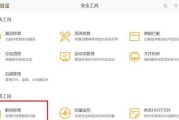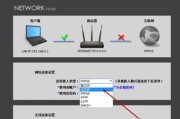在现代家庭或办公室中,网络的覆盖范围和稳定性对于日常生活和工作至关重要。路由器扩展器(俗称WiFi中继器或信号放大器)作为增强无线网络信号覆盖范围的工具,越来越受到人们的欢迎。本文将为你详细介绍路由器扩展器连接WiFi的正确方法,让你无论在家中的哪个角落都能享受到稳定的网络连接。
一、了解路由器扩展器的作用及工作原理
1.1什么是路由器扩展器?
路由器扩展器是一种可以接收现有无线路由器的信号,并将其放大扩展到更远距离的设备。它有助于解决信号盲区问题,让你的无线网络覆盖更加广泛。
1.2路由器扩展器的工作原理
扩展器通过接收来自主路由器的无线信号,然后将这个信号放大,再发射出去。这样,原先信号达不到或者信号较弱的区域就能够接收到更强的无线网络信号。

二、路由器扩展器的选择和准备工作
2.1如何选择合适的路由器扩展器?
选择扩展器时,要注意以下几点:
兼容性:确保扩展器与你的无线路由器兼容。
覆盖范围:考虑你需要覆盖的区域大小。
接口类型:了解扩展器支持的有线或无线连接方式。
速度标准:选择支持相应无线标准(如802.11ac或802.11n)的设备。
2.2准备工作
在开始设置之前,确保你拥有以下物品:
无线路由器扩展器
网线(如果扩展器支持有线回程)
扩展器的电源适配器
访问路由器管理页面的设备(如电脑或智能手机)

三、路由器扩展器连接WiFi的步骤
3.1确认扩展器处于出厂设置
在开始设置之前,务必确保扩展器处于出厂设置状态,这通常需要使用一个小的细针按住复位孔数秒钟。
3.2通电并放置扩展器
将扩展器的电源适配器连接到扩展器,然后将扩展器放置在主路由器和信号弱区域之间的适中位置。切记,不要把扩展器放在离主路由器太远或太近的位置。
3.3用电脑或智能手机连接扩展器的WiFi信号
打开你的设备的WiFi功能,搜索并连接到扩展器的WiFi信号(通常是“扩展器名称”后加上“EXT”或“REpeater”等字样)。
3.4设置扩展器
在浏览器中输入扩展器的默认IP地址。当提示输入用户名和密码时,输入提供的默认登录凭证。随后,你将看到一个设置向导。
3.5连接到主路由器的WiFi网络
在设置向导中,找到“无线网络设置”或类似选项,然后选择“连接到现有无线网络”。在这里,从列表中选择你的主路由器的SSID(即WiFi名称),并输入密码。
3.6配置扩展器的网络设置(可选)
如果你有特别的网络需求,比如更改扩展器的IP地址或调整网络模式,可以根据向导提示进行配置。
3.7保存设置并重启扩展器
完成以上设置后,保存你的更改并让扩展器重启。重启后,扩展器将自动开始工作,放大来自主路由器的信号。
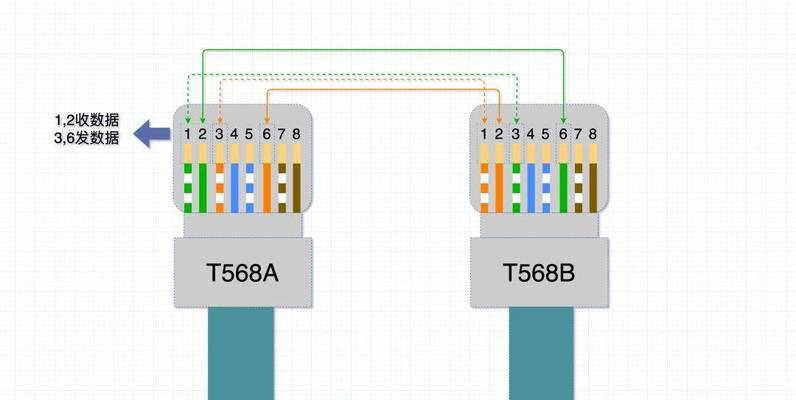
四、连接后可能出现的问题及解决办法
4.1信号依然不稳定怎么办?
确认扩展器和路由器固件是最新的。
调整扩展器的位置,使其尽可能靠近信号较好的区域,但又不远离使用区域。
优化路由器的信号频道,避免与其他设备冲突。
4.2如何检查扩展器是否正常工作?
检查扩展器上的指示灯,通常会有一个表示信号强度的LED灯。
通过连接到扩展器的WiFi网络,使用网络速度测试工具检查网络速度。
五、结语
连接路由器扩展器并不复杂,只要按照正确的步骤操作,并注意一些关键点,就能有效解决WiFi信号覆盖问题。综合以上所述,通过以上步骤,你可以轻松地将路由器扩展器加入到你的无线网络中,享受更加稳定和广泛的网络服务。记住,若有任何疑问或问题,查阅设备的用户手册或联系设备制造商的客户服务总是明智的选择。
标签: #wifi